Azure Active Directory B2C에서 프로필 편집 흐름 설정
시작하기 전에 이 페이지 위쪽의 정책 유형 선택 선택기를 사용하여 설정하려는 정책 유형을 선택합니다. Azure Active Directory B2C는 사용자가 애플리케이션과 상호 작용하는 방법을 정의하는 두 가지 방법, 즉 미리 정의된 사용자 흐름 또는 완전히 구성 가능한 사용자 지정 정책을 통해 제공합니다. 이 문서에서 필요한 단계는 각 방법마다 다릅니다.
프로필 편집 흐름
프로필 편집 정책을 통해 사용자는 표시 이름, 성, 이름, 구/군/시 등과 같은 프로필 특성을 관리할 수 있습니다. 프로필 편집 흐름에는 다음 단계가 포함됩니다.
- 로컬 또는 소셜 계정을 사용하여 등록 또는 로그인 세션이 아직 활성 상태인 경우 Azure AD B2C는 사용자에게 권한을 부여하고 다음 단계로 건너뜁니다.
- Azure AD B2C 디렉터리에서 사용자 프로필을 읽고 사용자가 특성을 편집하도록 합니다.
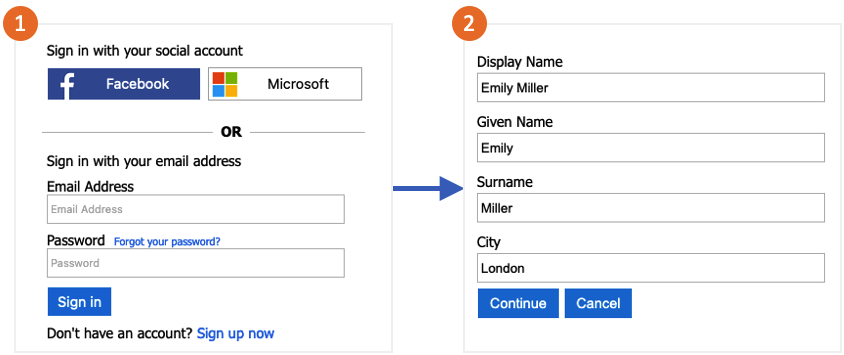
필수 조건
아직 등록하지 않았다면 Azure Active Directory B2C에 웹 애플리케이션을 등록합니다.
프로필 편집 사용자 흐름 만들기
애플리케이션에서 프로필을 편집할 수 있도록 하려면 프로필 편집 사용자 흐름을 사용합니다.
Azure AD B2C 테넌트 개요 페이지의 메뉴에서 사용자 흐름을 선택한 다음, 새 사용자 흐름을 선택합니다.
사용자 흐름 만들기 탭에서 프로필 편집 사용자 흐름을 선택합니다.
버전 선택 아래에서 추천을 선택한 다음, 만들기를 선택합니다.
사용자 흐름에 대한 이름을 입력합니다. 예를 들어 profileediting1과 같습니다.
ID 공급자에서 하나 이상의 ID 공급자를 선택합니다.
다단계 인증에서 사용자가 두 번째 인증 방법으로 ID를 확인하도록 하려면 방법 유형 및 MFA(다단계 인증)를 적용할 시기를 선택해야 합니다. 자세히 알아보기.
조건부 액세스에서 Azure AD B2C 테넌트의 조건부 액세스 정책을 구성했고 이 사용자 흐름에 대해 조건부 액세스 정책을 사용하도록 설정하려면 조건부 액세스 정책 적용 확인란을 선택합니다. 정책 이름은 지정하지 않아도 됩니다. 자세히 알아보기.
사용자 특성에서는 고객이 프로필에서 편집할 수 있도록 하려는 특성을 선택합니다. 전체 값 목록에서 자세히 표시를 선택하고 값, 확인을 차례로 선택합니다.
만들기를 선택하여 사용자 흐름을 추가합니다. 접두사 B2C_1이 이름을 자동으로 추가됩니다.
사용자 흐름 테스트
- 만든 사용자 흐름을 선택하여 해당 개요 페이지를 연 다음, 사용자 흐름 실행을 선택합니다.
- 애플리케이션으로 이전에 등록한 webapp1이라는 웹 애플리케이션을 선택합니다. 회신 URL에는
https://jwt.ms가 표시되어야 합니다. - 사용자 흐름 실행을 클릭하고 이전에 만든 계정으로 로그인합니다.
- 이제 사용자의 표시 이름 및 직함을 변경할 수 있습니다. 계속을 클릭합니다. 토큰이
https://jwt.ms로 반환되며 사용자에게 표시됩니다.
프로필 편집 정책 만들기
사용자 지정 정책은 사용자 경험을 정의하기 위해 Azure AD B2C 테넌트에 업로드하는 XML 파일 집합입니다. 당사는 가입 및 로그인, 암호 재설정 및 프로필 편집 정책 등 미리 빌드된 몇 가지 정책으로 시작 팩을 제공합니다. 자세한 내용은 Azure AD B2C에서 사용자 지정 정책 시작하기를 참조하세요.
다음 단계
- 소셜 ID 공급자를 사용하여 로그인을 추가합니다.